PyGTK菜单与工具栏:打造专业级用户界面
发布时间: 2024-10-10 03:49:00 阅读量: 55 订阅数: 33 


图形用户界面和游戏开发.md
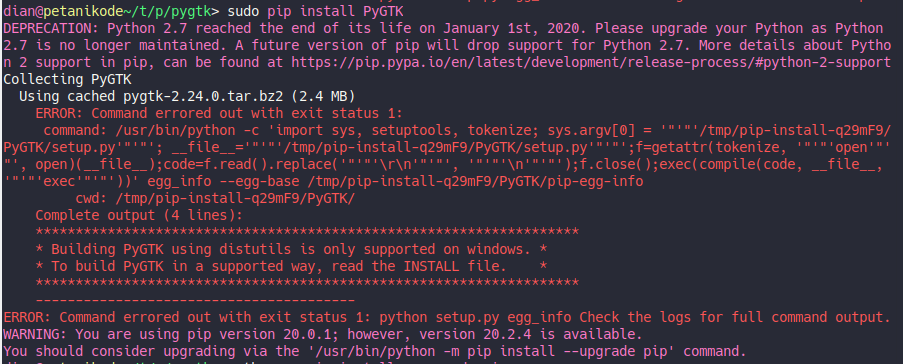
# 1. PyGTK基础及界面设计概述
本章旨在为读者提供对PyGTK这一古老但功能强大的GUI库的基础知识与界面设计的概览。PyGTK是Python编程语言的一个扩展,它提供了一组丰富的界面构建组件,使开发者能够创建功能完备的图形用户界面(GUI)。本章将首先介绍PyGTK的基本原理和安装过程,然后逐步深入,详细阐述界面设计的基本原则和最佳实践。
## PyGTK简介
PyGTK是一个用于创建跨平台桌面应用程序的工具包,它是GTK+库的Python绑定。GTK+本身是一个用于开发图形用户界面的应用程序库,广泛应用于Linux操作系统中,但也可以在Windows和macOS上运行。PyGTK让Python脚本可以访问这些界面元素,使得Python开发者能够以相对较低的学习曲线创建复杂的桌面应用。
## 界面设计要点
界面设计是用户与软件交互的最直接方式。在这一部分,我们将探讨如何设计直观、美观、功能性强的用户界面。我们会介绍布局原则、颜色选择、字体使用等界面设计的基础知识,并指出如何根据目标用户群进行设计优化。此外,本节还会讨论用户体验(UX)与界面设计(UI)之间的关系,帮助读者构建出既美观又易用的软件界面。
## 安装PyGTK
开始使用PyGTK之前,必须确保已经安装了Python和PyGTK。大多数Linux发行版都预装了GTK+库,因此在Linux上安装PyGTK相对简单。对于Windows和macOS用户,需要下载并安装PyGTK及其依赖项。Python包管理工具pip可以帮助完成安装。安装完成后,我们可以通过Python解释器导入PyGTK库,测试安装是否成功。
通过本章内容的学习,读者应该对PyGTK有了初步了解,为下一章节深入探讨菜单创建与管理打下坚实基础。
# 2. 菜单创建与管理
### 2.1 PyGTK中的菜单组件
#### 2.1.1 菜单栏创建与样式设计
在PyGTK中,创建一个基础的菜单栏非常简单,主要依赖于`gtk.MenuBar`类。为了实现一个美观和功能丰富的菜单栏,我们还需要对其样式进行设计,确保其在不同的操作系统和界面主题下保持一致性和美观性。
下面代码展示了如何创建一个菜单栏并添加到主窗口中:
```python
import gtk
class ExampleApp(gtk.Window):
def __init__(self):
super(ExampleApp, self).__init__()
# 设置窗口标题
self.set_title("菜单栏示例")
# 设置窗口大小
self.set_default_size(300, 200)
# 创建菜单栏
menubar = gtk.MenuBar()
# 创建菜单项
file_menu = gtk.Menu()
file_item = gtk.MenuItem("文件")
file_item.set_submenu(file_menu)
menubar.append(file_item)
# 创建更多菜单项
# ...
# 将菜单栏添加到窗口
self.vbox.pack_start(menubar, False, False, 0)
self.show_all()
def on_destroy(self):
gtk.main_quit()
# 主函数
def main():
app = ExampleApp()
app.connect("destroy", app.on_destroy)
gtk.main()
if __name__ == "__main__":
main()
```
在上述代码中,我们首先导入了`gtk`模块,然后创建了一个`ExampleApp`类,继承自`gtk.Window`。在初始化函数`__init__`中,我们设置了窗口的基本属性,并创建了一个`gtk.MenuBar`对象。然后,我们创建了一个“文件”菜单项,并为其创建了一个子菜单`gtk.Menu`,可以向子菜单中添加更多的菜单项,以便构建出复杂的菜单结构。
最后,我们将菜单栏添加到窗口的垂直布局中,并通过`self.show_all()`方法显示所有窗口组件。
为了样式设计,可以使用CSS来改变菜单栏外观,这在PyGTK 3中得到支持。你可以通过`gtk.css_provider`加载自定义的CSS样式来调整外观。
#### 2.1.2 菜单项添加与属性配置
在PyGTK应用中,为菜单栏添加菜单项是构建用户界面的基本操作之一。我们不仅可以为菜单项配置显示的文本,还可以设置一些行为属性,例如快捷键、信号处理函数等,以提供更丰富的用户交互体验。
下面展示了如何向“文件”菜单中添加两个菜单项,并为它们分别设置快捷键和信号回调:
```python
import gtk
def on_new_activate(widget):
print("新文件被创建")
def on_exit_activate(widget):
gtk.main_quit()
class ExampleApp(gtk.Window):
# ... 其他代码与上面一致 ...
def __init__(self):
# ... 初始化代码与上面一致 ...
# 创建“文件”菜单
file_menu = gtk.Menu()
new_item = gtk.ImageMenuItem(gtk.STOCK_NEW)
new_item.connect("activate", on_new_activate)
file_menu.append(new_item)
exit_item = gtk.MenuItem("退出")
exit_item.set_accelerator(gtk.gdk.keyval_from_name("Q"), gtk.gdk.CONTROL_MASK)
exit_item.connect("activate", on_exit_activate)
file_menu.append(exit_item)
file_menu.show_all()
file_item.set_submenu(file_menu)
# ... 其他代码与上面一致 ...
# ... 主函数与上面一致 ...
```
在这个例子中,我们定义了两个函数`on_new_activate`和`on_exit_activate`,分别对应新建文件和退出应用的操作。接着,在创建菜单项时,我们将这些函数连接到菜单项的`activate`信号上。
对于退出菜单项,我们还设置了快捷键`CTRL+Q`。`set_accelerator`函数第一个参数是`gdk`模块中的`keyval_from_name`方法,用于获取键盘按键对应的值。第二个参数是键盘修饰符,这里是`gtk.gdk.CONTROL_MASK`表示控制键。
通过上述的操作,我们能够为菜单项添加功能,并为菜单项配置快捷键,从而提高应用的可用性和效率。
### 2.2 上下文菜单的实现
#### 2.2.1 触发事件与上下文菜单的关联
上下文菜单(也称为弹出菜单)为用户提供了一种快速访问某些功能的方式,尤其在用户右键点击界面某个元素时显示。在PyGTK中,实现上下文菜单需要监听右键点击事件,并在事件发生时显示菜单。
以下代码展示了如何创建一个上下文菜单,并将其与一个文本视图控件关联:
```python
import gtk
def on_context_menu(widget, event):
if event.button == 3: # 右键点击事件
context_menu.show_all()
context_menu.popup(None, None, None, event.button, event.time)
class ExampleApp(gtk.Window):
def __init__(self):
super(ExampleApp, self).__init__()
# ... 其他初始化代码 ...
# 创建文本视图
text_view = gtk.TextView()
text_buffer = text_view.get_buffer()
text_buffer.set_text("右键点击这里显示上下文菜单")
self.add(text_view)
# 创建上下文菜单
context_menu = gtk.Menu()
cut_item = gtk.MenuItem("剪切")
paste_item = gtk.MenuItem("粘贴")
context_menu.append(cut_item)
context_menu.append(paste_item)
context_menu.show_all()
# 关联上下文菜单
text_view.connect("button-press-event", on_context_menu)
# ... 其他代码 ...
# ... 主函数与上面一致 ...
```
在这段代码中,我们首先定义了一个`on_context_menu`函数,它会在右键点击事件发生时被调用。我们检查`event.button`以确认是右键点击(通常右键为3)。然后,我们通过调用`context_menu.popup()`方法来显示上下文菜单。
在创建上下文菜单后,我们将该菜单与文本视图控件关联起来。通过为文本视图控件添加`button-press-event`信号处理器`on_context_menu`,我们确保当用户在文本视图上点击右键时,上下文菜单会被正确地弹出。
需要注意的是,上下文菜单的创建和配置非常灵活,我们不仅限于将菜单与文本视图关联,也可以将其与按钮、树视图等其他控件关联。
#### 2.2.2 动态菜单项的添加与删除
上下文菜单的一个重要特性是其动态性,这意味着我们可以根据程序的运行情况或者用户的特定操作,动态地向菜单中添加或删除菜单项。这为应用程序提供了高度的灵活性和定制能力。
下面的代码示例展示了如何根据特定条件动态地向上下文菜单中添加和删除菜单项:
```python
import gtk
class ContextMenuExample(gtk.Window):
def __init__(self):
super(ContextMenuExample, self).__init__()
# ... 其他初始化代码 ...
# 创建一个基础菜单
self.context_menu = gtk.Menu()
self.add_item = gtk.MenuItem("添加项")
self.context_menu.append(self.add_item)
self.context_menu.show_all()
# 绑定添加项的点击事件
self.add_item.connect("activate", self.add_item_callback)
# 添加上下文菜单到文本视图
text_view = gtk.TextView()
text_buffer = text_view.get_buffer()
text_buffer.set_text("右键点击这里显示上下文菜单")
text_view.connect("button-press-event", self.on_button_press)
self.add(text_view)
# ... 其他代码 ...
def add_item_callback(self, menu_item):
# 动态添加新菜单项
item = gtk.MenuItem("新添加的项")
item.connect("activate", self.on_item_activate)
self.context_menu.insert(item, 0)
self.context_menu.show_all()
def on_item_activate(self, widget):
print("新添加的项被点击")
def on_button_press(self, widget, event):
if event.button == 3: # 右键点击事件
self.context_menu.popup(None, None, None, event.button, event.time)
return
```
0
0





